怎样强制性格式化u盘具体操作方法 强制性格式化u盘具体方法有哪些
发布时间:2017-07-04 13:49:43 浏览数:
今天给大家带来怎样强制性格式化u盘具体操作方法,强制性格式化u盘具体方法有哪些,让您轻松解决问题。
电脑操作过程中,许多用户都会遇到这样的一个问题,当用户们想要格式化u盘的时候却发现u盘无法正常格式化,遇见这样的办法很是令人烦心,有没有什么好的方法可以解决这个问题呢?下面就一起来看看如何强制性格式化u盘具体操作方法,帮助大家格式化手里无法正常格式化的u盘。
1.在桌面上找到计算机图标,右键计算机图标点击选择“管理(G)”如下图所示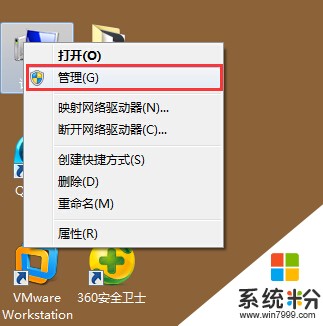 2.在打开的计算机管理界面,点击选择存储下的磁盘管理项,然后在磁盘管理项中找到想要格式化的u盘,右键选择“格式化(F)…”进入下一步操作。如下图所示
2.在打开的计算机管理界面,点击选择存储下的磁盘管理项,然后在磁盘管理项中找到想要格式化的u盘,右键选择“格式化(F)…”进入下一步操作。如下图所示
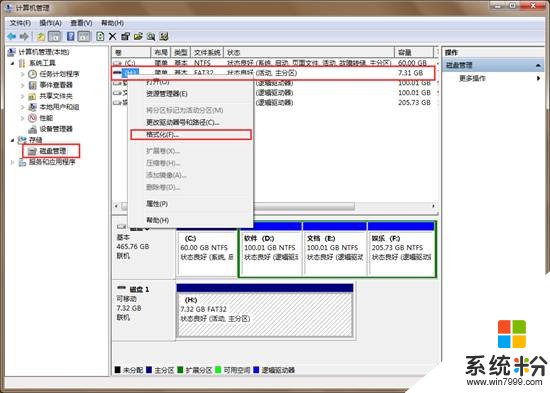 3.在弹出的磁盘管理提示窗口中,点击“是(Y)”进入下一步操作。如下图所示
3.在弹出的磁盘管理提示窗口中,点击“是(Y)”进入下一步操作。如下图所示
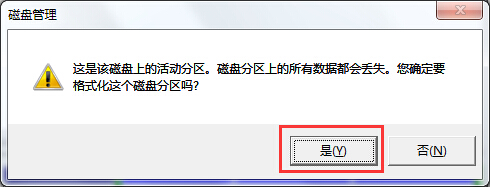 4.来个格式化u盘界面,勾选“执行快速格式化(P)”点击确定进入下一步操作。如下图所示
4.来个格式化u盘界面,勾选“执行快速格式化(P)”点击确定进入下一步操作。如下图所示
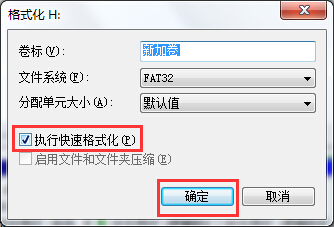 5.在弹出的警告窗口中,点击“确定”开始快速格式化u盘操作。如下图所示
5.在弹出的警告窗口中,点击“确定”开始快速格式化u盘操作。如下图所示
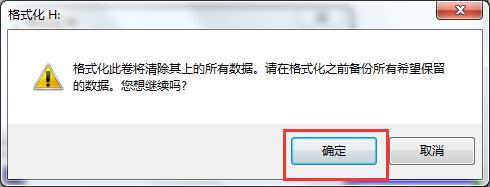 以上就是如何强制性格式化u盘具体操作方法,有遇到或者是有被此类问题困扰的用户可以尝试以上的方法操作看看,希望以上的方法可以给大家带来更多的帮助。(责任编辑:优优系统)
以上就是如何强制性格式化u盘具体操作方法,有遇到或者是有被此类问题困扰的用户可以尝试以上的方法操作看看,希望以上的方法可以给大家带来更多的帮助。(责任编辑:优优系统)以上就是怎样强制性格式化u盘具体操作方法,强制性格式化u盘具体方法有哪些教程,希望本文中能帮您解决问题。